Как в телеграме можно восстановить переписку и вернуть удаленные сообщения
Содержание:
- Как сохранить переписку?
- Полная очистка переписки
- Можно ли просмотреть удаленные сообщения
- Возможности редактирования
- Как восстановить переписку в Телеграм после удаления?
- Особенности восстановления в telegram
- Saved messages — простой способ сохранять сообщения.
- Удаление и восстановление сообщения в Telegram
- Можно ли восстановить профиль
- Как очищается история Телеграмм
- Как сохранить переписку в Телеграме, чтобы потом её восстановить?
- Как стереть отправленное сообщение
- Как сохранить переписку в Телеграме, чтобы потом ее восстановить
- Как сохранить переписку в Телеграмме, чтобы потом её восстановить
- Восстановление удаленных контактов
Как сохранить переписку?

Многие пользователи, которые знают о том, что восстановление удаленной информации невозможно, задаются вопросом, как сохранить тот или иной диалог/сообщение.
Ниже приведен список наиболее часто используемых методов:
- Перешлите переписку другому пользователю или в другой чат. Данный метод подходит не каждому, так как он подразумевает, что информацию может увидеть другой получатель (которому она была переадресована).
- Сохраните текст в отдельном документе. Например, можно использовать Word, блокнот или заметки на телефоне. Сам же документ можно скинуть на отдельный флеш-носитель.
- Скачайте и сохраните все важные документы (аудио, видео, фото) на отдельном носителе.
- Отправьте важные фрагменты диалога себе на электронную почту.
- Сделайте скриншоты. Но помните, при использовании секретного чата, ваш собеседник получит уведомление о данном действии.
Пока это самые надежные и эффективные способы сохранения информации.
Полная очистка переписки
 Полная очистка переписки.
Полная очистка переписки.
Если в чате нет важной информации, пользователь может вытереть все письма. При этом он способен сделать это только у себя или же стереть и данные у собеседника
Узнаем, как.
У себя
Самым простым способом очищать переписку в Телеграм является удаление чата. Однако если позже человек передумает, то начинать беседу придется с самого начала. Но, есть возможность стереть историю только у себя.
Владелец Android-устройства может сделать это следующим образом:
- Отыскать нужную беседу среди всего списка, нажать на нее и не отпускать до тех пор, пока не будет открыто всплывающее меню.
- Выбрать пункт «Очистка».
- Подтвердить намерение.
Кнопка «Delete» также появится, если кликнуть по изображению трех точек вверху экрана.
На iPhone нет такой кнопки, которая бы позволила одним щелчком очистить всю переписку. Здесь придется действовать вручную, стирая каждое письмо. Но есть возможность удалить чат полностью. Для этого сделать свайп влево на нужной беседе и нажать на изображение корзины.
Пользователи приложения на ПК должны кликнуть мышкой по нужному чату и выбрать «Удалить диалог». Тот же пункт можно найти, если использовать троеточие, расположенное сверху в углу.
Если удалить переписку в Телеграме только у себя, посты у адресата останутся без изменений.
У собеседника
Почистить историю переписки у оппонента можно, но при этом нельзя оставить ее нетронутой у себя. Стереть посты получится независимо от того, когда они были написаны.
Для этого:
Владельцы Android должны выделить одно или несколько писем и кликнуть по изображению корзины. После этого откроется меню, где нужно отметить то, от чего необходимо избавиться
В завершении важно подтвердить действие.
На iOS выделяют то, что хотят вытереть, кликают по кнопке ликвидации. После этого открывается окно, где нужно рядом с постом поставить флажок и нажать ОК.
Если приложение используется на ПК, следует мышкой щелкнуть по письму, выбрать пункт «Delete», подтвердив решение.
Можно ли просмотреть удаленные сообщения
Стертые сообщения пользователям недоступные, поэтому к очистке истории требуется подходить обдуманно. Восстановить послания невозможно, особенно при избавлении от диалога и у себя, и у собеседника. Увидеть удаленные СМС могут только администраторы в группах на протяжении 2 дней с помощью раздела «Недавние действия».
Telegram – это современный мессенджер, где позволяется убирать отдельные СМС и целые диалоги. Адресат может даже не успеть прочитать послание. Очистить чат разрешается как у себя, так и у всех участников беседы. В скрытых чатах доступна функция автоматического удаления истории переписки по заданной дате.
Детально узнать о самоуничтожении переписки можно из следующего видео:
Возможности редактирования
Как восстановить переписку в Телеграм после удаления?
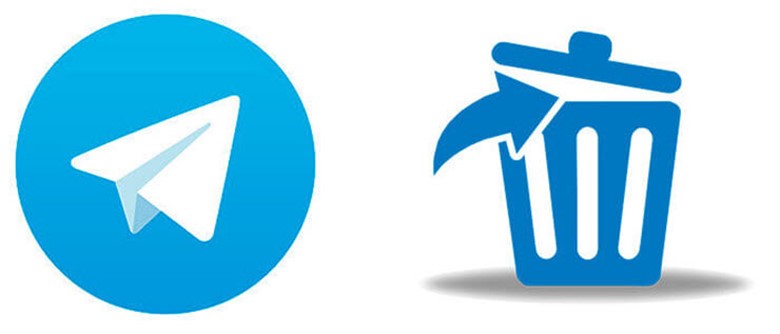
Итак, теперь перейдем к самому главному вопросу: «Как восстановить удаленную переписку?». Как мы уже сказали ранее – никак. К сожалению для некоторых пользователей (или к счастью для других), все, что было удалено в чате, восстановлению не подлежит.
Естественно это продуманный ход со стороны разработчиков. Преследуя цель, создать самый надежный и безопасный способ обмениваться информацией, создатели Телеграм прибегли к данному решению. И у них это вышло.
Любое сообщение, оставленное вами или вашим собеседником, будет доступно только лишь участникам чата. Прочесть его смогут только непосредственно в самом чате, и нигде более. Никакие третьи лица со стороны не смогут получить доступ к вашим данным. Это и есть главный принцип работы Telegram.
Каждый байт информации попадает на сервера Телеграм в зашифрованном виде. Это сделано специально для того, чтобы в случаях, если хакеры или кто-либо еще получит доступ к серверам, то все равно прочесть они ничего не смогут. При желании даже сами разработчики и Павел Дуров не смогут узнать, о чем вы общаетесь в мессенджере.
При удалении же вся информация безвозвратно стирается со всех мест, где она могла бы храниться: ваше устройство, устройство собеседника (только сообщения, оставленные вами), сервера. Поэтому, будьте внимательны при удалении чего-либо, а также хорошенько подумайте, стоит ли это делать.
Именно из-за такой политики Телеграм восстановление удаленных данных невозможно.
Мы знаем, что в сети полно статей, где якобы рассказывают, как восстановить удаленные сообщения
.
Особенности восстановления в telegram
Ввиду того, что мессенджер, позиционирующий себя как полностью безопасный, не хранит никаких бэкапов переписки пользователя вне его устройства, восстановить удаленный телеграм полностью можно только если сообщения не были удалены самим человеком.
При помощи бэкапа можно экспортировать:
- информацию об аккаунте;
- контакты;
- переписку (включая все чаты и каналы, как публичные, так и частные, также любой диалог с любым юзером).
Таким образом Telegram позволяет практически полностью сохранить историю активности в отдельном файле. Рассмотрим подробнее, каким образом всю эту информацию сохранить и где потом найти.

Канал
Основной процесс восстановления канала в телеграме выглядит следующим образом:
- Скачать последнюю версию приложения.
- Нажать на значок трех полосок вверху экрана.
- Перейти к настройкам, внизу выбрать пункт «Конфиденциальность и безопасность».
- В нем будет пункт «Экспорт данных», необходимо нажать на него.
Далее приложение предложит выбрать тип экспортируемых данных.
После этого, сохранив бэкап в читабельном HTML-файле, вы можете просмотреть содержимое прямо вне телеграма. Весь удаленный контент, появится в окне с открытым файлом.

Чат и переписку
Восстановление удаленного чата ничем не отличается по механике, только при выборе данных для экспортирования пользователю необходимо выбрать другой тип данных. При открытии файла на компьютере будут видны сообщения, написанные в чат. После загрузки данных из файла бэкапа удаленные чаты появятся в списке снова.
Восстановить переписку целиком проще всего. Сделать это можно в два клика, при этом выбрав сохранение только переписки или же вместе с медиафайлами. Когда позже человек решит переписку восстановить, она будет загружена именно в том виде, в котором сохранялась.
Удаленные сообщения
Процесс того, как восстановить удаленное сообщение в телеграм, не отличается от уже упоминавшегося алгоритма. Но в случае, если вы убрали сообщение из беседы, восстановить его позже будет уже нельзя. Удаленные сообщения исчезают безвозвратно.
В последних обновлениях разработчики добавили возможность убрать из чата месседж в любое время, без ограничений по дате отправки. Раньше этого делать было нельзя. Кроме того, если вы удаляете сообщение не только у себя, но и у собеседника, то при входе в свой аккаунт в телеграм он не сможет его больше увидеть. Удаленное можно подгрузить только если вы это заблаговременно сохранили.
Saved messages — простой способ сохранять сообщения.
Долгое время чат с самим собой в Telegram был аналогичен этой функции в любом другом мессенджере. Чтобы возможность сохранять понравившиеся посты была максимально удобна, разработчики в одном из последних обновлений преобразовали переписку со своим аккаунтом в пользовательское облачное хранилище «Saved messages». Работать с ним очень просто:
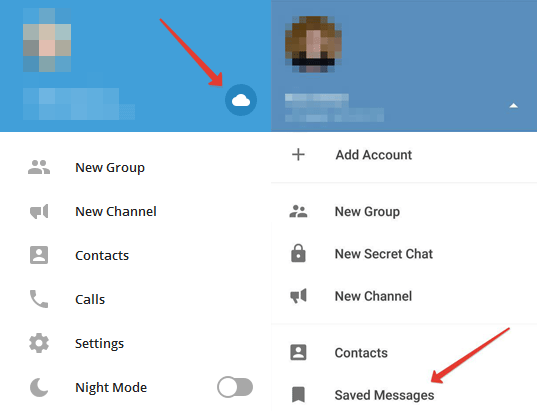 Saved messages — простой способ сохранять сообщения.
Saved messages — простой способ сохранять сообщения.
- Нажмите на поле с сообщением, которое вы хотите сохранить.
- В открывшемся контекстном меню кликните по пункту «Forward».
- Из предоставленного списка адресатов выберите «Saved messages».
Хранилище с сохраненными сообщениями в Телеграмме легко найти — в мобильном приложении и на десктопе для этого есть специальная кнопка в меню. При пересылке этот диалог всегда располагается вверху списка чатов, что облегчает поиск. Кроме того, к каждой записи в «Saved messages» прикреплена специальная кнопка со стрелочкой, нажав на которую пользователь переходит к первоисточнику.
Удаление и восстановление сообщения в Telegram
Чтобы стереть лишь одно послание (например, ошибочно отправленное), нужно выполнить ряд простых действий:
- Нажимаем на нужное письмо – и у нас появляется меню с возможными действиями:
- Выбираем «Удалить» и подтверждаем свое действие:
Готово!
Чтобы почистить все сообщения в чате, нужно:
- В окне переписки нажать на значок «Меню» (3 вертикальные точки в правом верхнем углу);
- В открывшемся окошке выбрать «Очистить историю». Также вы можете нажать на пункт «Удалить чат» – тогда удалятся не только все месседжи, но и сама переписка с человеком или весь паблик.
Что будет если удалить переписку в телеграмме? Можно ли восстановить удаленное послание? В некоторых мессенджерах это сделать можно, но не в ТЕЛЕГРАМЕ. Если вы нажали кнопку «Delete message» – оно пропало безвозвратно.
Лайфхак. Но если вы нажали кнопку «Очистить историю» – у вас есть 5 секунд для того, чтобы отменить данное действие (вдруг оно было ошибочное) и восстановить переписку в данном чате.

Если вы удаляете свое послание в окне переписки с конкретным человеком, и хотите, чтобы оно пропало и у него тоже, не забудьте поставить галочку при удалении «Также удалить для «имя человека»:
 Как удалить переписку в Телеграмме у собеседника
Как удалить переписку в Телеграмме у собеседника
Если вы не поставите эту галочку, то отправленное послание сотрется только у вас на телефоне, а у собеседника останется. Кстати, это возможный способ восстановить сообщение – просто попросить собеседника вам его переслать.
Можно ли восстановить профиль
В случае если пользователь удалил свой аккаунт «Телеграмм», вместе с ним безвозвратно пропадает и вся остальная информация, будь то история переписки, контакты, фото или другие вложения. Процедура удаления аккаунта не совершается случайным нажатием одной клавиши, а хранить дальше ваши данные на сервере не резонно. По этой причине восстановление профиля, который вы удалили, невозможно. Даже если вы начнёте допекать службу поддержки, удалённая учётная запись со всей информацией не сможет возобновиться.
«Телеграмм» – приложение для живых активных пользователей и не любит занимать дисковое пространство «мёртвыми душами». Если не использовать аккаунт более полугода, то можно обнаружить его удалённым. Учётные записи, не проявляющие жизнедеятельность, самоуничтожаются. Пользователю разрешают продлить время жизни профиля до одного года. Восстановление удалённого аккаунта не практикуется и при таком варианте развития событий.
Вернуть доступ к активному профилю возможно лишь в случае потери данных для входа, на помощь придёт привязанная сим-карта. Если же она утеряна, то обратившись в техподдержку, можно попробовать подтвердить свою личность другим способом.
Как очищается история Телеграмм
Иногда возникают ситуации, когда необходимо удалить переписку с определенным пользователем. Данная процедура осуществляется в несколько этапов.
Для мобильных устройств:
- Выбрать необходимый контакт.
- Вверху экрана с правой стороны нажать служебную кнопку в виде 3-х вертикальных точек.
- В появившемся списке выбрать строку «Clear history».
- Подтвердить выбор в диалоговом окне.
Для персональных компьютеров (1 вариант):
- Выбрать в контакт-листе нужный контакт.
- Нажать на имя контакта правой кнопкой мыши.
- В появившемся меню выбрать строку «Clear history».
- Подтвердить удаление переписки.
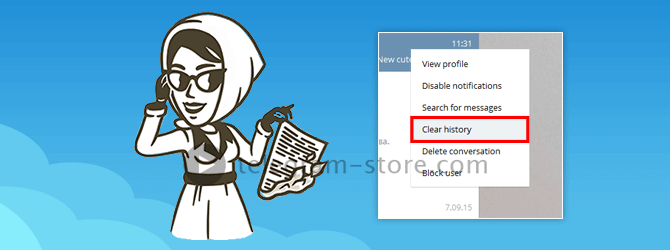 История Телеграмм удаляется очень просто и быстро
История Телеграмм удаляется очень просто и быстро
Для персональных компьютеров (2 вариант):
- Выбрать пользователя в контакт-листе.
- Вверху экрана в правом углу нажать кнопку «Contact info».
- В открывшемся окне найти раздел «Actions» и нажать «Clear history».
- Подтвердить действие.
Стоит отметить, что в стандартных чатах история очищается только для аккаунта, который сделал данный запрос. Для второго собеседника сообщения остаются доступными, и он в любой момент может их посмотреть. В секретных чатах ситуация иная – при удалении письма на одном устройстве, оно стирается и на смартфоне/компьютере собеседника.
Восстановление удаленных сообщений: возможно ли это
Telegram – это относительно новый и, к тому же, некоммерческий проект. Поэтому на серверах компании ценится каждый байт дискового пространства. Разработчики посчитали нецелесообразным создание резервных копий, которые очень часто являются «мертвым грузом», не приносящим особой пользы, однако существенно повышающим нагрузку на серверное оборудование.
После очистки истории каждым собеседником данные исчезают навсегда. Восстановить их не представляется возможным, поэтому следует тщательно подумать перед принятием подобного решения. Особенно если желание удалить переписку скорее вызвано эмоциональным порывом и не имеет рационального ядра.
 Возможно ли восстановить удаленные сообщения
Возможно ли восстановить удаленные сообщения
Как сохранить переписку в Телеграме, чтобы потом её восстановить?
Я дам вам конкретный алгоритм по экспорту данных и переписок. Но стоит учитывать, что это не своеобразная переустановка сообщений. У вас не получится вернуть удалённые чаты в телефон. Речь идёт про экспорт переписок. Как сохранить переписку в Телеграм: именно этому будет посвящена инструкция чуть ниже. Небольшой спойлер: в версии для мобильных устройств такой функционал недоступен, экспортировать данные вы можете только на компьютере.
- Открываем левое вертикальное меню, нажав на три горизонтальные линии в левом верхнем углу.
- Жмём «Настройки».
- Открываем вкладку «Продвинутые настройки».
- На вкладке «Данные и память» будет «Экспорт данных из Telegram». Жмём.
- Выбираем, что мы хотим экспортировать. Можно также вытащить и разные медиафайлы. Если нужно, задайте ограничение по весу. Также можно выбрать путь сохранения и желаемый формат. Смена типа файла элементарна. Для просмотра удобнее всего HTML. Для JSON вам придётся качать дополнительный софт. Тут же можно задать путь сохранения нового файла с переписками. После всех кругов ада с настройками жмите по «Экспортировать».
Как стереть отправленное сообщение
Чтобы выборочно удалить СМС, требуется придерживаться нескольких простых последовательных этапов. Алгоритм действий на телефоне и компьютере похожий, но имеет определенные различия.
При общении с ботом API личные сообщения и команды придется убирать самостоятельно. Но при групповом общении можно сделать своего помощника администратором, после чего он будет редактировать и очищать диалоги.
При удалении писем в группе вопрос о промежутке стираемых сообщений не всплывает. Но последовательность действий аналогична очистке личного диалога.
При удалении мессенджера с устройства все переписки сохраняются, так как информация находится на сервере, а не на телефоне или компьютере. Пропадают только секретные чаты, ведь там функционирует особая система шифрования. Но при полной деактивации аккаунта у пользователя безвозвратно стираются все беседы, записи, документы.
На Андроид
Этапы стирания сообщения на «Андроиде»:
- Открытие интересующего чата.
- Долгое зажатие сообщения, которое планируется удалить (можно выбрать даже непрочитанное СМС).
- Нажатие на значок мусорной корзины, который появляется в верхнем правом углу.
- Подтверждение решения.
 Удаление сообщений на Андроиде.
Удаление сообщений на Андроиде.
На Айфон
Последовательность избавления от отдельных посланий на «Айфоне»:
- Открытие переписки.
- Долгое зажатие отправленного послания.
- Выбор действия «Удалить» (вместе с этим предлагается переслать сообщение).
- Подтверждение операции нажатием на блок «Удалить у меня».
На компьютере
Как удалить сообщения в Телеграмме на ПК:
- Открытие диалога.
- Нажатие на СМС правой кнопкой мыши.
- Выбор действия «Delete Message».
- Подтверждение решения кликанием на блок «DELETE».
Детальная инструкция видна на видео:
Как сохранить переписку в Телеграме, чтобы потом ее восстановить
Есть несколько способов сохранения данных в виде HTML-страницы на компьютере или скриншотов на телефоне. Они позволяют сберечь данные хотя бы частично перед полным удалением.

На компьютере
Недавно появилась возможность экспорта данных чата, поэтому, чисто теоретически, после удаления все-таки есть шанс восстановить информацию. Для экспорта нужно открыть мессенджер в компьютерной версии и авторизоваться. Затем перейти в режим настроек и выбрать графу «Продвинутые настройки». Здесь будет иконка «Экспорт данных», в которой и можно выбрать интересующую нас информацию и скопировать ее на жесткий диск компьютера.

Диалоги в данном случае автоматически конвертируются в формат HTML, однако мы рекомендуем выбирать формат JSON, основанный на JavaScript – его легче будет восстановить в случае потери.
Что можно будет сохранить в этих форматах?
Прежде всего:
- Личные данные.
- Номер телефона.
- Аватарки.
- Любые мультимедийные материалы, в том числе фото, видео, аудиосообщения.
- Список контактов.
- Активные боты в диалоге.
- Открытые сессии.
Стоит запомнить, что такая функция возможна только на компьютере, в соответствующем дополнении Телеграма для браузера. На телефоне сохранить данные не получится. Есть простой способ копирования информации на телефон, которым хотелось бы поделиться с читателями – он поможет сохранить переписку в случае форс-мажора.
На телефоне или смартфоне
Также диалоги или медиафайлы сохраняются в чате «Избранное», который доступен только владельцу аккаунта. Конечно, удаленную переписку без предварительного сохранения на компьютер восстановить вряд ли получится, однако есть возможность предварительно сделать скриншоты необходимых сообщений.

Однако, если сделать снимок экрана в секретном чате, то собеседник узнает об этом – придет уведомление от системы. Поэтому полной конфиденциальности достичь не получится.
Как сохранить переписку в Телеграмме, чтобы потом её восстановить
Таким образом, восстановить свою переписку в Телеграмме и файлы из диалога вполне возможно, если вы заранее сделали бэкап своего аккаунта и сохранили переписку с пользователями.

На компьютере
Итак, что же нужно сделать для того, чтобы сохранить переписку в Телеграмме на свой компьютер? В первую очередь, вам необходимо установить самую последнюю версию приложения – 1.3.14, или обновить уже существующую, далее следуйте инструкции:
- Открываем приложение на компьютере.
- Нажимаем на 3 полосы слева в верхнем углу.
Заходим в «Настройки».
- Пролистываем вниз до раздела «Конфиденциальность и безопасность».
- Находим в конце раздела пункт «Экспорт данных из Telegram» и нажимаем на него.
Здесь можно выбрать, какие именно данные вам необходимо экспортировать, по умолчанию будет выбрана только часть из них, но этот список можно будет легко дополнить, просто поставив галочку напротив интересующего пункта.
Можно экспортировать из Телеграмм следующие данные:
- Информация об аккаунте (указанное имя, короткое имя пользователя, номер телефона и фотографии профиля).
- Список контактов.
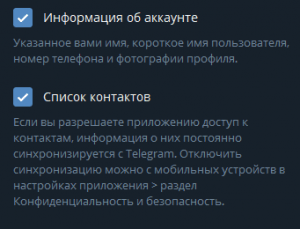
Настройки экспорта для сообщений (личные чаты, чаты с ботами, частные группы, частные каналы, публичные группы, публичные каналы.
Настройки сохранения для медиа Телеграмма (фото, чаты, сообщения , видеозаписи, голосовые сообщения, круглые видео сообщения, стикеры, анимация GIF, файлы с ограничением по размеру, которое вы можете установить сами).
Другое (активные сеансы, другие данные).
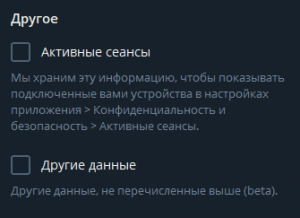
Также вам будет нужно выбрать путь для сохранения (место, куда именно будет сохранен документ) и формат – удобочитаемый HTML или JSON для чтения компьютером. После того, как вы выставили все необходимые настройки, нужно нажать кнопку «Экспортировать» в правом нижнем углу.
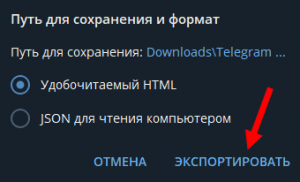
Открыть его можно будет в любой удобный момент, просто нажав в определенное место.

После завершения перед вами появится такое окно с результатом, где нужно будет нажать на «Просмотр».
Существующие разделы, которые вы сможете найти в файле экспорта:
Контакты.
Чаты.
Люди, с которыми вы общаетесь чаще всего.
Также вы можете посмотреть видео, где описывается процесс экспорта данных из Телеграм:
На телефоне или смартфоне
Также, пользователи часто задаются вопросом, связанным с тем, можно ли восстановить переписку в Телеграмме со своими друзьями, даже если они привыкли пользоваться программой только со своего телефона?
Да, это можно сделать! Даже если до этого вы использовали программу только на смартфоне, восстановить данные можно, для этого советуем вам сделать следующее:
- Скачать её на ПК и ввести свои данные для входа. Здесь мы рассказываем о том, где можно скачать Телеграм десктоп на компьютер, и как это сделать.
- Далее нужно зайти в настройки, и нажать на «Экспорт данных из Telegram». Более подробно сам процесс экспорта мы описали в предыдущем разделе, воспользуйтесь приведенной выше инструкцией.
Теперь вы знаете, как сохранить свою переписку в Телеграмме, и всегда сможете восстановить её после удаления! Главное, время от времени не забывать проводить экспорт данных.
Удаление истории переписки
Если вы все же решили избавиться от файлов, придерживайтесь данного алгоритма действий:
Зайдите в раздел чатов, выберите ненужный диалог;
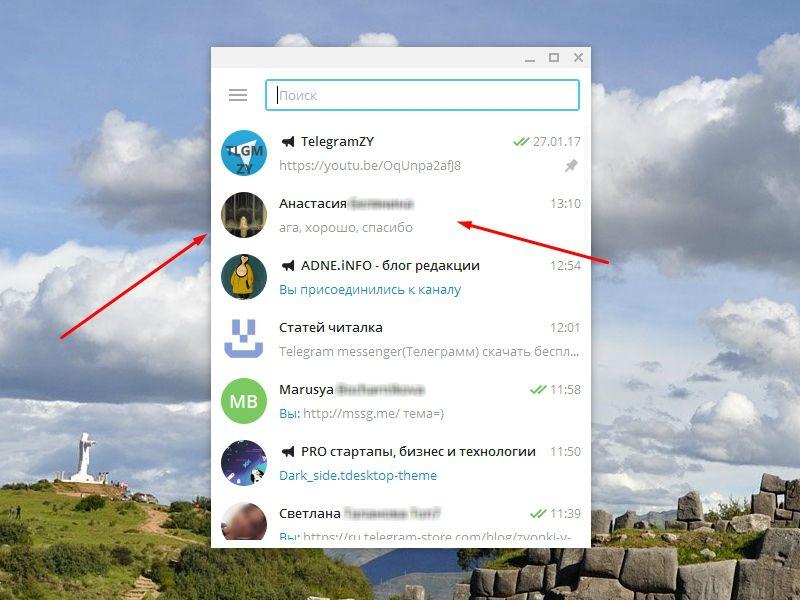
- Зажмите строку названия истории сообщений чата или нажмите на иконку контакта на несколько секунд – перед вами появится окно с несколькими действиями;
- Выберите вариант “очистить историю». Также удалить переписку вы сможете, если удалите целый диалог, но в таком случае вам придется создавать новый, снова приглашать туда собеседников.
Отсутствие возможности восстановить историю удаленного диалога отчасти зависит от высокого уровня безопасности данных пользователя в приложении. Такое действие не предусмотрено из-за наличия шифровки, которая также защищает профиль и его файлы от взлома злоумышленниками. Перед совершением процедуры удаления обдумайте решение, ведь восстановление удаленных сообщений невозможно.
Восстановление удаленных контактов
Так как контакты сохраняются в бэкапе аналогичным образом, как и все прочие медиафайлы и файлы переписок, процесс сохранения можно пропустить.
При необходимости экспорта, юзеру предложат загрузить все контакты или один по выбору. Телеграм позволяет гибко настраивать как сохранение, так и последующую загрузку назад в мессенджер.
Также если человек записан в телефонной книжке, то программа автоматически распознает его и добавит в список. Убрать его оттуда можно только добавив в черный список, из которого контакт в любой момент можно достать. Это значительно проще, чем просто удалять контакт из списка при каждой повторной установке телеграма на устройство. При этом человек также перестает отображаться на главном экране с чатами и сообщениями.
В целом, по восстановлению доступа к информации телеграм достаточно удобен, но в то же время безопасен. Единственная проблема: при получении доступа к устройству или номеру телефона из незаблокированного аккаунта могут похитить данные. Но при соблюдении правил приватности, человек может не беспокоиться о своих личных данных.
Также нужно отметить, что до недавнего времени людям приходилось использовать для восстановления сторонние решения, что также влияло на риски. Тогда как с новой возможностью сохранять данные стало значительно проще. Возможно, в будущем мессенджер Телеграм пополнится и другими возможностями, которые уже сейчас ожидают пользователи.








